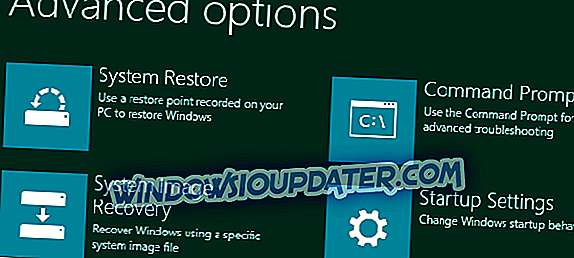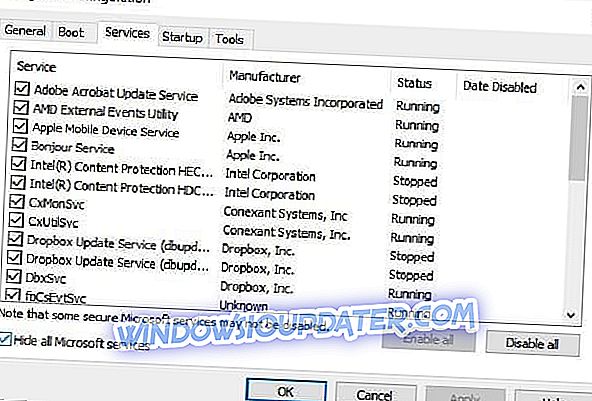En PC Reset giver dig mulighed for at vælge, om du vil beholde dine filer, eller helt fjerne dem og derefter geninstallere Windows-operativsystemet.
For at udføre en pc-nulstilling, undertiden omtalt som en pc-opdatering, skal du gå til Indstillinger > Opdatering og sikkerhed > Nulstil denne pc > Kom godt i gang . Vælg en indstilling, når du er færdig.
Du kan også udføre en pc-nulstilling ved at genstarte computeren fra skærmbilledet. Dette kan gøres ved at trykke på Windows-logotasten + L, og derefter holde Shift-tasten nede, mens du vælger Strøm> Genstart i nederste højre ende af skærmen.
Når din pc genstarter, kan du vælge Fejlfinding > Nulstil denne pc .

Nulstil indstilling er perfekt, hvis du støder på alvorlige problemer, da det vil geninstallere dit operativsystem, men uden at udføre den rene installation. Mens Windows 10-nulstilling har forskellige fordele i forhold til en ren installation, rapporterede mange brugere Der var et problem, der nulstillede din pc- besked.
Dette kan være et stort problem og forhindre dig i at nulstille din Windows 10-installation, men i denne artikel forsøger vi at løse dette problem.
Der opstod et problem med at nulstille din pc [FIX]
- Kør SFC Scan
- Kontroller gendannelsespartitioner for at rette fejl på pc-nulstillingsprogrammer
- Brug genoprettelsesmedier
- Gendan fra et drev
- Indstil din computer i Clean Boot
- Udfør en opdatering / nulstilling fra WinRE
Løsning 1 - Kør SFC Scan
Dette gøres, når problemet skyldes en beskadiget .dll-fil.
Sådan løses det:
- Tryk på Windows + X- tasterne samtidigt
- Klik på Kommandoprompt (Admin) for at åbne et kommandoprompt
- Hvis du bliver bedt om tilladelser, skal du klikke på Ja
- I kommandoprompten skal du skrive sfc / scannow og tryk på Enter.

Du kan også bruge et dedikeret værktøj til at rense dit register, f.eks. CCleaner. Glem ikke at først sikkerhedskopiere dit register, hvis noget går galt.
Løsning 2 - Kontroller gendannelsespartitioner for at rette fejl på pc-nulstilling
En pc-nulstilling er mere som en ny installation af Windows, fordi alle tidligere installerede apps og drivere bliver slettet, og kun de forudinstallerede eller som fulgte med din pc, bliver efterladt på systemet.
Dine gendannelsespartitioner kan være beskadiget, hvilket gør pc-nulstilling ikke til at fungere.
I så fald skal du sikre dig, at din computer opfylder alle Windows 10 systemkrav, og geninstaller Windows ved hjælp af installationsmedieværktøjet ved at tage disse trin:
- Vælg Download værktøj
- Klik på Kør (du skal være administrator for at gøre dette)
- På siden Licensbetingelser skal du vælge Accept
- På Hvad vil du gøre side, skal du vælge Opgrader denne pc nu
- Klik på Værktøjet begynder at downloade og installere Windows 10.
- Følg instruktionerne om opsætning af Windows 10 på din computer
- Når du er klar til at installere, giver Windows 10 en oversigt over dine valg, og hvad vil forblive gennem opgraderingen. Vælg Skift hvad du skal beholde
- Indstil dine præferencer på Gem personlige filer og apps, eller Gem kun personlige filer eller hold Intet under opgradering
- Gem og luk åbne applikationer og filer, der kører
- Vælg Installer
Bemærk : Installation vil tage noget tid, og din computer genstarter et par gange, så sørg for ikke at slukke for det.
Hvis der ikke er nogen gendannelsespartition tilgængelig, skal du downloade og installere de apps og drivere, der blev udslettet, ikke dem, der fulgte med din computer.
Microsoft identificerede et problem, der får PC-nulstil bluescreen fejl snart efter installation af Windows 10. De udgav den kumulative opdatering til Windows 10 til 18. august 2015, som indeholder en løsning, der forhindrer kunder, der endnu ikke har forsøgt at nulstille pc'en fra at opleve dette fejl.
Derfor skal du sikre dig, at du har installeret de seneste opdateringer, før du udfører en pc-nulstilling. Den bedste måde at sikre, at din pc er opdateret, er at aktivere automatisk opdatering.
Opdateringen løser imidlertid ikke pc-nulstillet bluescreen-fejl for dem, der allerede har stødt på det.
Løsning 3 - Brug genoprettelsesmedier
Blå skærmfejl som f.eks. Pc-nulstilling kan forekomme, hvis et alvorligt problem får Windows til at lukke eller genstarte uventet. Sådanne fejl opstår på grund af hardware og software problemer.
Hvis du tilføjede ny hardware, før du fik genoprettet blueskreen-fejlen, skal du lukke computeren, fjerne hardware, genstarte (du kan også starte i fejlsikret tilstand).
Sådan kan du bruge Recovery Media til at komme til din opstartsindstillinger og rette pc-nulstillingsfejlen:
- Gå til at vælge en indstillingsskærm
- Vælg fejlfinding
- Klik på Avancerede indstillinger
- Klik på Opstart indstillinger
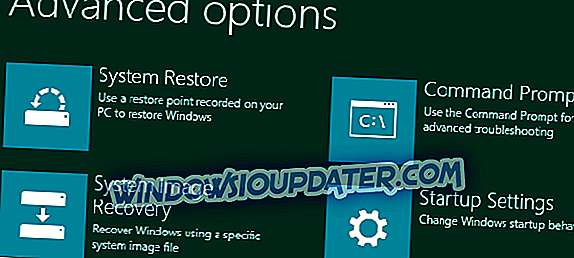
- Genstart, og vælg derefter en opstartsindstilling ved at trykke på det tilsvarende nummer
Løsning 4 - Gendan fra et drev
Microsoft undersøger for øjeblikket et kendt problem, der resulterer i fejlfinding af pc, baseret på disse tre betingelser:
- PC'en kom med forudinstalleret Windows 10, ikke opgraderet fra tidligere versioner
- Producenten af pc'en aktiverede kompression for at reducere det nødvendige diskplads til forudinstallerede apps
- Du har oprettet et USB-gendannelsesdrev ved hjælp af Opret en gendannelsesdrev-funktion
- Du startede computeren til USB-genoprettelsesdrevet og valgte derefter Fejlfinding> Nulstil denne pc> Fjern alt
Under disse forhold kan nulstillingen mislykkes, så du får PC-nulstillet blueskreen-fejl, så du kan muligvis ikke starte computeren.
Start i så fald din pc til USB-genoprettelsesdrevet, og vælg derefter Fejlfinding> Gendan fra et drev .
Følg vejledningen på skærmen for at gendanne din pc.
Bemærk: Dette fjerner alle personlige filer, apps eller drivere installeret og eventuelle ændringer i dine indstillinger. Det gendanner computeren til fabrikslignende tilstand.
Løsning 5 - Indstil din computer i Clean Boot
Hvis du udfører en ren boot til din computer, reduceres konflikter relateret til software, der kan medføre årsagerne til problemet med pc-nulstillet bluescreen-fejl.
Disse konflikter kan skyldes applikationer og tjenester, der starter op og kører i baggrunden, når du starter Windows normalt.
For at kunne udføre en ren opstart på Windows 10, skal du logge på som administrator, og følg disse trin:
- Gå til søgefeltet
- Skriv msconfig
- Vælg Systemkonfiguration
- Find fanen Tjenester
- Vælg Hide all Microsoft services box
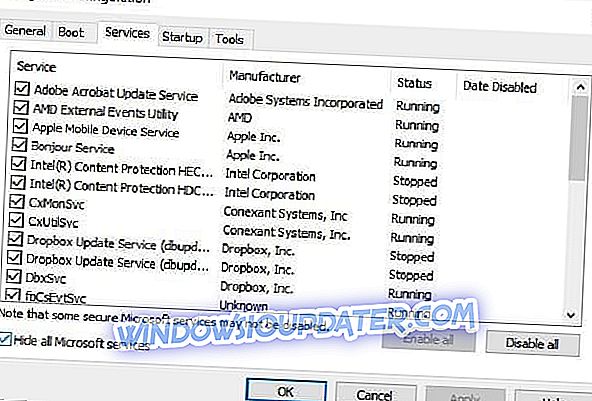
- Klik på Deaktiver alle
- Gå til fanen Startup
- Klik på Åbn Opgavehåndtering
- Luk Task Manager, og klik derefter på Ok
- Genstart computeren
Du vil have et rent opstartsmiljø, når alle disse trin er nøje fulgt, hvorefter du kan prøve pc-nulstilling igen.
Løsning 6 - Udfør en opdatering / nulstilling fra WinRE
Hvis du stadig oplever pc-nulstillingsfejlen, skal du starte boot fra Windows 10-medier og derefter udføre Automatisk reparation fra Windows Recovery Environment (WinRE).
For at udføre Automatisk reparation skal du gøre følgende:
- Indsæt et USB eller DVD Windows 10-medie
- Genstart computeren
- Tryk på F12 på din computer for at åbne Windows Setup
- Vælg det drev, du indsatte din USB eller DVD til
- Klik på Næste
- Vælg Reparer din computer
- En blå skærm vil komme op med muligheder
- Vælg fejlfinding
- Vælg Avancerede indstillinger
- Vælg Automatisk reparation fra avanceret boot option
Når reparationen er færdig, skal du prøve at udføre pc-nulstilling igen for at se, om problemet fortsætter. Men hvis automatisk reparation ikke virker, skal du tjekke denne fejlfindingsvejledning for at løse problemet.
Der opstod et problem med at nulstille din pc- besked kan forårsage mange problemer og forhindre dig i at nulstille din pc, men hvis du støder på det, skal du prøve alle vores løsninger. Lad os vide, om nogen af ovenstående løsninger fungerede for dig ved at droppe din kommentar nedenfor.